rsyslogで構築したサーバをsplunkにデータ入力し、GUIで管理できるように設定します。
rsyslogの設定に関しては以下の記事で説明してますのでご参考に。


splunkとは
syslogサーバのlogにインデックスを付けて検索や分析をしやすくするためのソフトウェアです。
以下のようなことが可能とのこと
- 障害時等のトラブルシューティング
- syslogサーバのGUI化
ファイルダウンロード
公式サイトからSplunkをダウンロードします。
※事前にメンバー登録が必要です!サインした後ダウンロードしてください。
https://ja.splunk.com/download
ファイルを指定フォルダにダウンロードします。
# wget https://ja.splunk.com/download/splunk-6.1.3-220630-Linux-x86_64.tgz
今回はrpmファイルでパッケージをインストールします。
# rpm -ivh splunk-6.0.3-204106-linux-2.6-x86_64.rpm
splunkがうまくインストールされると以下フォルダでファイルを確認できます。
# find / -name splunk /var/spool/mail/splunk /opt/splunk /opt/splunk/lib/python2.7/site-packages/splunk /opt/splunk/share/splunk /opt/splunk/share/splunk/search_mrsparkle/exposed/img/splunk /opt/splunk/share/splunk/search_mrsparkle/exposed/js/splunk /opt/splunk/bin/splunk
splunkをインストールします。
# cd /opt/splunk/bin/ # ./splunk start Do you agree with this license? [y/n]: y Starting splunk server daemon (splunkd)... Done [ OK ] Starting splunkweb... Generating certs for splunkweb server Generating a 1024 bit RSA private key ......................................................++++++ .......++++++ writing new private key to 'privKeySecure.pem' ----- Signature ok subject=/CN=192.168.1.1/O=SplunkUser Getting CA Private Key writing RSA key [ OK ] Done If you get stuck, we're here to help. Look for answers here: https://docs.splunk.com The Splunk web interface is at https://192.168.1.1:8000
インストールがうまくいけば、ブラウザで確認します。
初期ID/パスワードは「admin/changeme」となります。
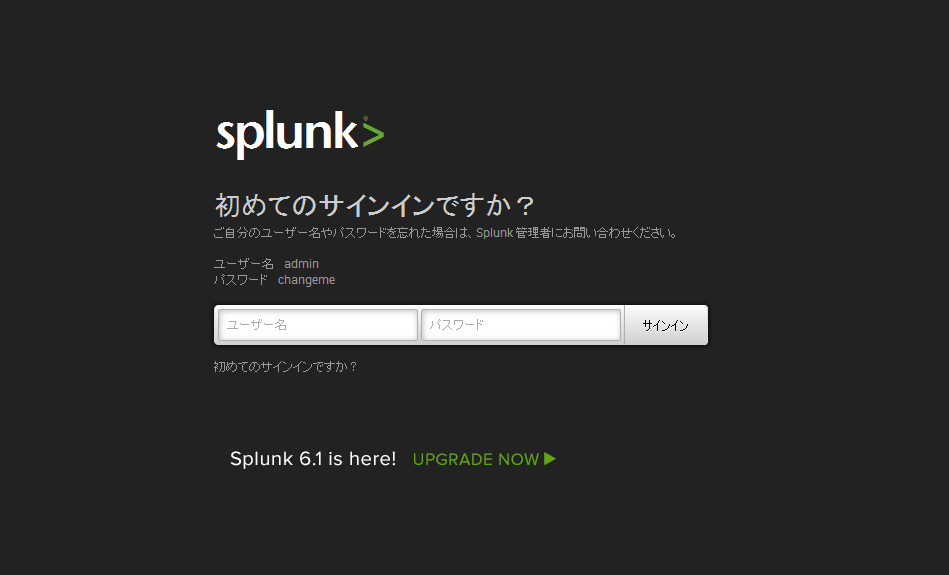
初期ログインが成功した後にパスワード変更の画面に切り替わるので、新規でパスワードを設定してください。
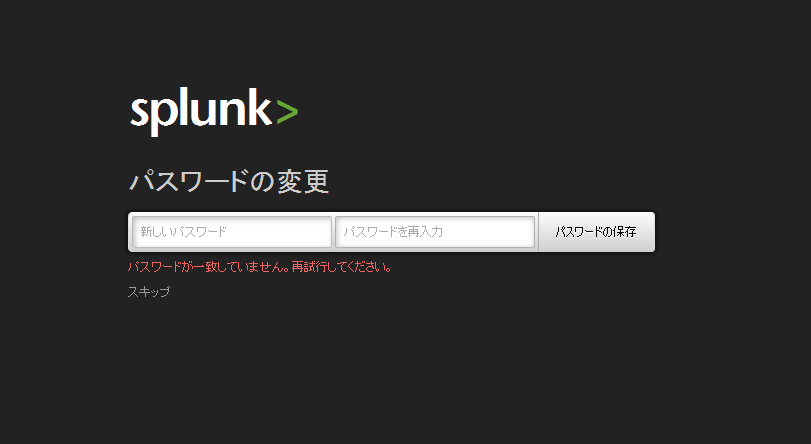
サーバが落ちるとsplunkも落ちてしまうので、自動起動を設定をします。
# /opt/splunk/bin/splunk enable boot-start Init script installed at /etc/init.d/splunk. Init script is configured to run at boot. # chkconfig --list splunk splunk 0:off 1:off 2:on 3:on 4:on 5:on 6:off
rsyslogをsplunkに取り込む
rsyslogからのsyslogメッセージを取り込みます。
ホーム⇒設定→データの入力→ファイル&ディレクトリ→新規追加→サーバーを参照ボタンを押します
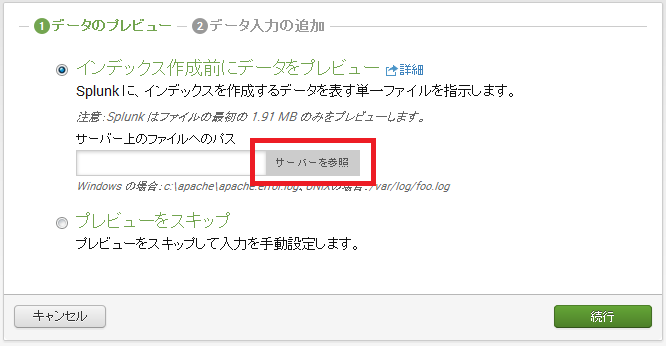
ファイルブラウザの設定
/var/log/rsyslog/messagesを選択
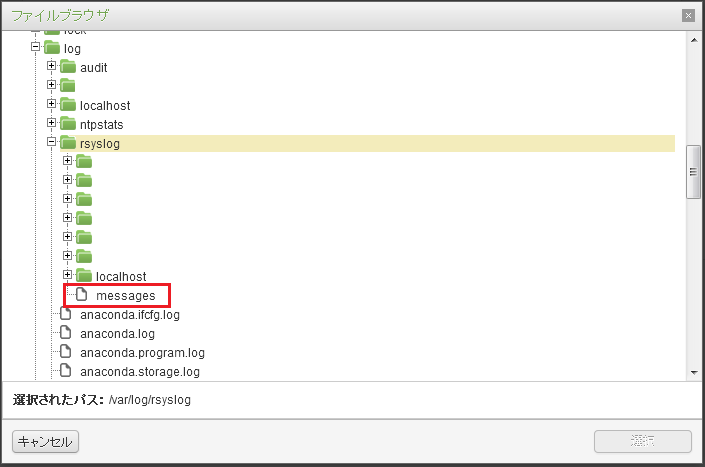
これで、rsyslogがGUI上で確認できるようになります。
かなり便利な機能が多くあるので、おすすめです。
注意
splunkは有償版と無償版があるので、お金を払いたくない方は無償版ライセンスを登録してください。
splunkを使用できる期間は60日間となっています。(たしか)
splunkの紹介もあるようです。
以上です。

ITエンジニアの開発・検証・学習としてインターネット上で専用のサーバ(VPS)を利用しましょう!
実務経験はVPSで学べます。
